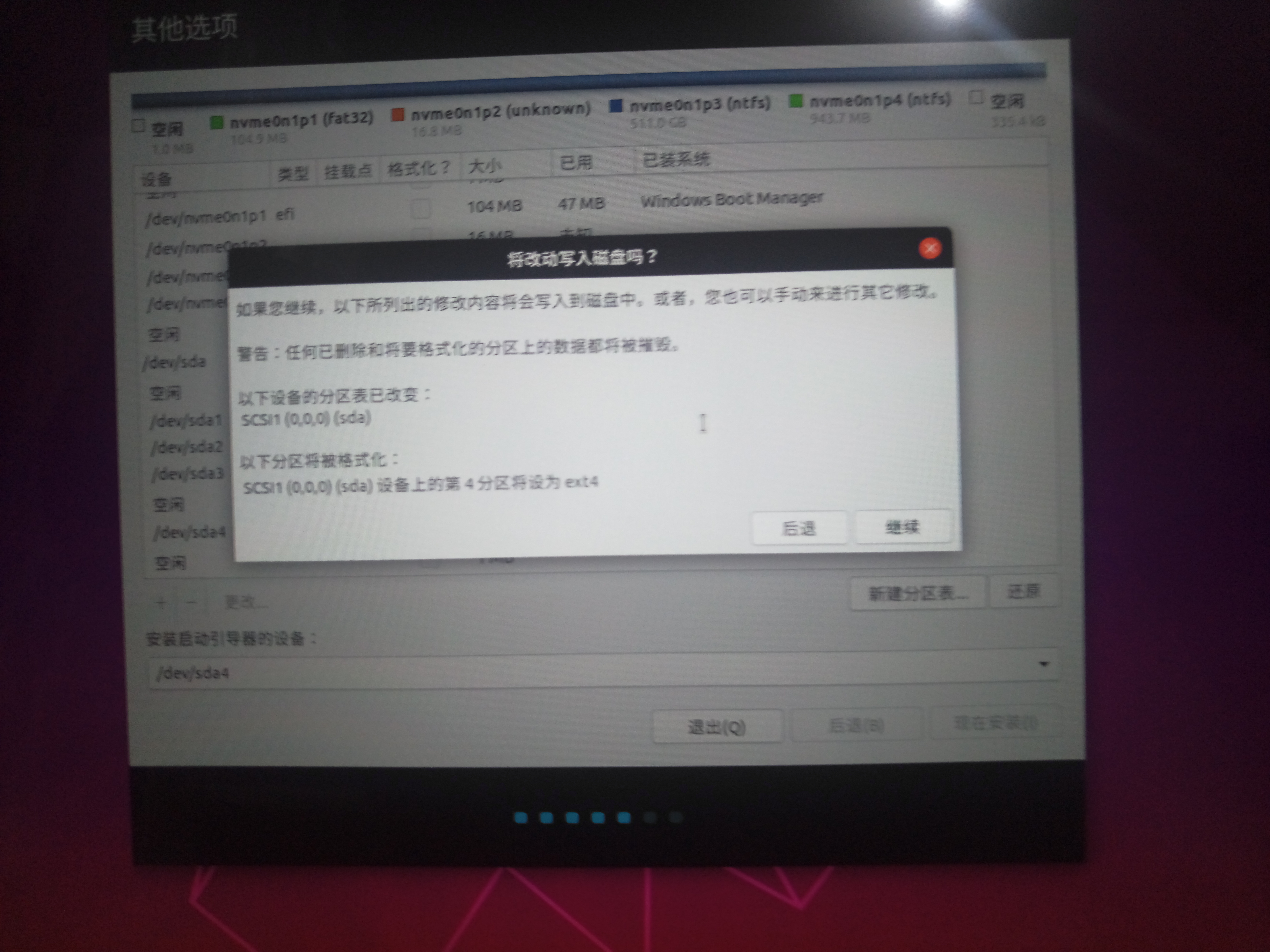windows下安装linux(ubuntu)系统
|
1、下载ubuntu我这边儿下的是最新的 64位 intel cpu的安装版本:?https://ubuntu.com/download/desktop, ubuntu-19.04-desktop-amd64.iso 2、? windows下给linux开出一个磁盘分区在Windows 10中打开“磁盘管理”,找一个空闲的磁盘分区,压缩出来一部分空间给Ubuntu使用,压缩出来的硬盘应处于未分配状态。或者通过删除某个不使用的本地磁盘使其处于未分配(可使用)状态。 腾出一个盘出来的100GB,一般来说最好大于40GB,这样体验才会不卡。 ?
3、U盘启动盘建立U盘(空闲容量>6G),且最好将里面的东西清空掉。在win10下打开ubuntu-xx.xx-desktop-amd64.iso,然后将,将该.iso内的东西拷贝入U盘的根目录下。 ?
4、设置PC?BIOS的第一启动方式为U盘机械革命的电脑是电脑启动后,长按F10进入BIOS设置。 5、U盘启动进入ubuntu试用从U盘启动,进入刻录到U盘的Ubuntu系统中,可以选择试用Ubuntu。在试用Ubuntu Desktop时,所做的任何更改都不会保存。试用版本是尚未安装在本地PC上的。 此时在Ubuntu桌面上,可以双击左上角的”Install Ubuntu xx.xx LTS“,打开ubuntu安装界面。 6、安装ubuntu(1)打开安装界面,选择中文(简体)语言。 (2)接下来的界面中,如果网速比较快,可以勾选“安装Ubuntu时下载更新”。 (3)在安装类型中,如果需要和windows共存,可以选择“安装Ubuntu,与其他系统共存”(推荐)。这样就可以有双系统了。
注意:如果第一项中没有‘与其它系统共存’这个明确提示,请务必选择最后一个‘其他选项’,然后手动分区。不然,你的硬盘就可能被格式化了。 ? (4)接下来我们需要设置许多分区(挂载点)(/boot,/,home,swap交换空间,/usr,等等) 第一点设置boot挂载点(很重要)。参考信息如下,是用来存放系统引导的挂载点,大小200MB左右,我分了1024MB. 可以选成主分区也可以是逻辑分区。 ?
第二点设置交换空间swap,说直白点,硬盘与内存互动的空间,虚拟内存的意思。设置为内存大大小的2倍。我分了4098MB.可以选成主分区也可以是逻辑分区。
设置“ / ”挂载点,大小随你,默认目录,分个8GB差不多,50GB的请分10-15G。100G的我分了20G给它。其他的空间全部给home了。 安装启动引导器的设备选择/boot对应的sda号。 然后点击下面的现在安装按钮就可以了(很重要),点击继续,双系统这里格式化是不会影响到windows里面的东西的,因为这里用的是分出来的分区。 ? 也可以如笔者一样,直接选择我的之前在windows下压缩出来的分布G盘,作为系统“?/?”的挂载点,如下所示。
(5)输入自己的位置以配置时区、键盘布局、账户信息和密码等。安装完成之后重启。 7、easyBCD的开机引导设置?略。 ? ? ? 参考文章win7 下安装 ubuntu 16.04双系统 Windows7下安装Linux双操作系统,2018-03 (编辑:淮安站长网) 【声明】本站内容均来自网络,其相关言论仅代表作者个人观点,不代表本站立场。若无意侵犯到您的权利,请及时与联系站长删除相关内容! |